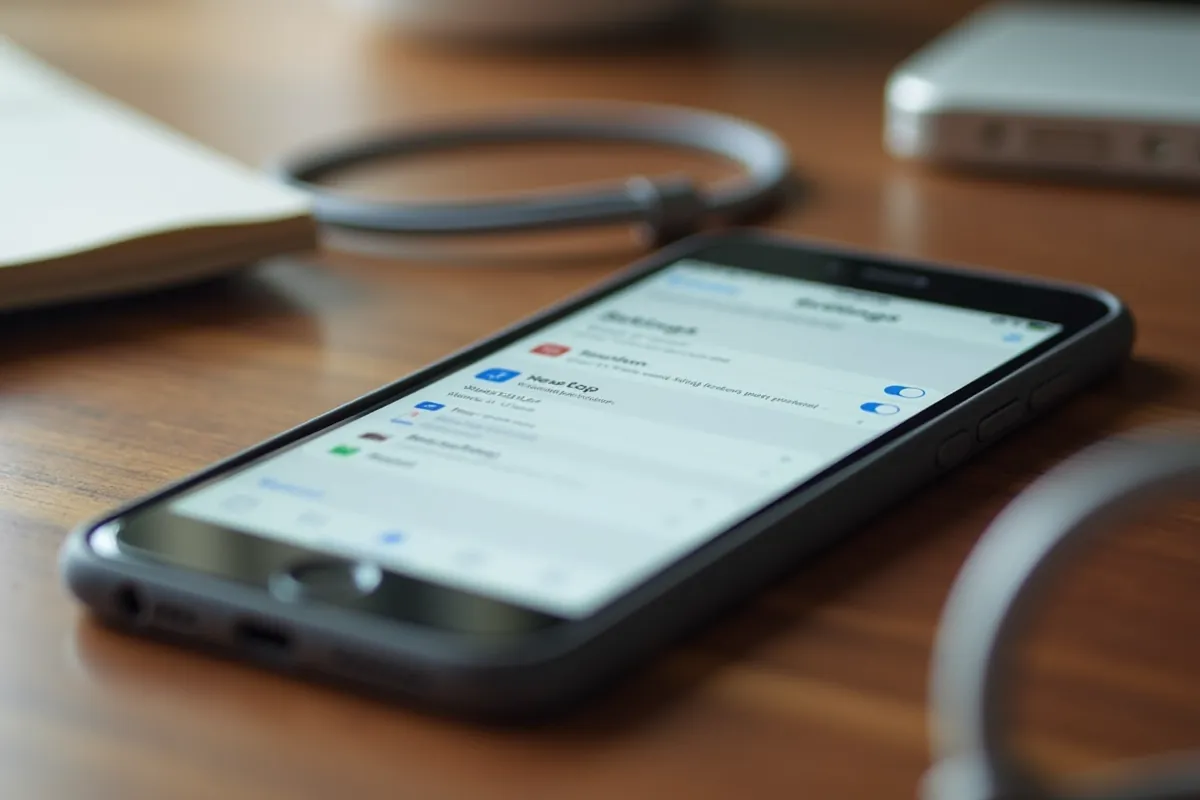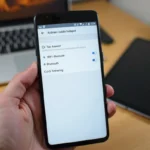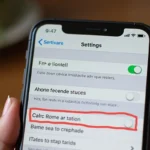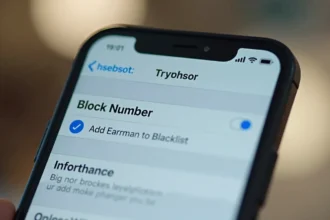Resetowanie iPhone’a to ważny proces, który może znacznie zwiększyć wydajność Twojego telefonu i pomóc w rozwiązaniu różnych problemów. Możesz skorzystać z dwóch typów resetów:
- miękkiego,
- twardego.
Poznaj sposoby ich realizacji, aby przywrócić swojemu smartfonowi pełną sprawność!
Jak zresetować iPhone – jakie są ogólne informacje?
Resetowanie iPhone’a może znacząco zwiększyć jego wydajność oraz pomóc w rozwiązaniu różnych problemów, takich jak spowolnienie działania czy zacinanie się aplikacji. Istnieją trzy główne metody resetowania:
- miękki reset,
- twardy reset,
- przywrócenie ustawień fabrycznych.
Miękki reset to szybki sposób na odświeżenie telefonu, który nie wiąże się z utratą danych. Wystarczy przytrzymać przycisk zasilania i przycisk do zmniejszania głośności, aż na ekranie pojawi się logo Apple. Ta prosta technika zazwyczaj wystarcza, aby poradzić sobie z drobnymi problemami.
Twardy reset, znany także jako reset sprzętowy, to bardziej drastyczna opcja. Przydaje się w sytuacjach, gdy urządzenie całkowicie przestaje reagować. Aby go wykonać, przytrzymaj przycisk zasilania oraz przycisk Home (lub przycisk zwiększania głośności w nowszych modelach) przez kilka sekund, aż ekran zgaśnie i znów się włączy.
Reset do ustawień fabrycznych to najbardziej inwazyjna metoda, ponieważ usuwa wszystkie dane, aplikacje i ustawienia z telefonu. Tego rozwiązania warto użyć, gdy planujesz sprzedaż urządzenia lub gdy inne próby nie przyniosły efektów. Pamiętaj, aby wcześniej wykonać kopię zapasową danych, ponieważ ten proces jest nieodwracalny.
Zrozumienie tych różnych metod resetowania iPhone’a pozwala lepiej zarządzać urządzeniem i szybko rozwiązywać napotkane problemy.
Jak przygotować się do resetowania iPhone’a?
Przygotowanie do resetowania iPhone’a to ważny proces, który wymaga kilku kluczowych działań, aby zminimalizować ryzyko utraty danych i zapewnić płynność całej operacji.
Na początek, warto wykonać kopię zapasową swojego urządzenia. Możesz to zrobić korzystając z:
- iCloud,
- Finder na macOS,
- iTunes na Windows.
Taka kopia jest niezbędna, ponieważ pozwala na przywrócenie wszystkich informacji, ustawień i aplikacji po zakończeniu resetu.
Kolejnym krokiem jest upewnienie się, że bateria iPhone’a ma przynajmniej 50% naładowania lub, co lepsze, podłączenie go do zasilania. Niski poziom energii może przerwać proces resetowania, co z kolei może prowadzić do problemów z urządzeniem.
Nie zapomnij również o wyłączeniu opcji „Znajdź iPhone” przed rozpoczęciem procesu resetu, ponieważ ta funkcja może zablokować całą operację. Dobrze jest mieć pod ręką hasło do swojego konta iCloud, bo będzie ono potrzebne, gdy urządzenie uruchomi się ponownie.
Te przygotowania są szczególnie ważne, jeśli zamierzasz sprzedać swojego iPhone’a. Dzięki nim skutecznie zabezpieczysz swoje dane osobowe oraz przywrócisz urządzenie do ustawień fabrycznych.
Jakie są rodzaje resetu iPhone’a?
Istnieją trzy główne metody resetowania iPhone’a: miękki reset, twardy reset oraz przywracanie ustawień fabrycznych. Każda z nich ma swoje unikalne zastosowanie.
- Miękki reset jest najłatwiejszym sposobem na rozwiązanie drobnych problemów, takich jak zacinające się aplikacje. Wystarczy wyłączyć urządzenie i włączyć je ponownie. Aby to zrobić, przytrzymaj przycisk zasilania oraz przycisk zmniejszania głośności, aż na ekranie zobaczysz logo Apple,
- Twardy reset, znany również jako wymuszony restart, jest przydatny, gdy iPhone nie reaguje. Należy przytrzymać przycisk zasilania oraz przycisk Home (lub przycisk zwiększania głośności w nowszych modelach) przez kilka sekund. Ekran powinien zgasnąć, a następnie ponownie się włączyć,
- Reset do ustawień fabrycznych to najbardziej radykalne rozwiązanie, które usuwa wszystkie dane i przywraca urządzenie do pierwotnego stanu. To rozwiązanie jest szczególnie przydatne, gdy planujesz sprzedaż swojego iPhone’a lub gdy inne metody nie przynoszą rezultatów. Przed przystąpieniem do tego kroku upewnij się, że wykonałeś kopię zapasową swoich danych, ponieważ proces ten jest nieodwracalny.
Znajomość tych różnych metod resetowania ułatwi zarządzanie Twoim iPhone’em oraz pomoże w rozwiązywaniu napotkanych problemów.
Jak przywrócić iPhone do ustawień fabrycznych?
Aby przywrócić swojego iPhone’a do ustawień fabrycznych, wykonaj następujące kroki:
- otwórz aplikację Ustawienia na swoim telefonie,
- przejdź do sekcji „Ogólne”,
- wybierz opcję „Przenieś lub wyzeruj iPhone’a”,
- kliknij „Wymaż zawartość i ustawienia”.
Zanim przystąpisz do resetowania, upewnij się, że zrobisz kopię zapasową swoich danych, ponieważ wszystkie informacje zostaną trwale usunięte. Po potwierdzeniu tej operacji system poprosi Cię o podanie kodu blokady oraz hasła do Apple ID – te kroki są niezbędne, aby zakończyć proces.
Kiedy resetowanie się zakończy, Twój iPhone wróci do ustawień fabrycznych, co oznacza, że wszystkie dane, aplikacje i dostosowania zostaną usunięte. Taki reset jest szczególnie zalecany, jeśli planujesz sprzedać urządzenie lub gdy inne metody naprawy problemów nie przyniosły efektów.
W jakich sytuacjach należy resetować iPhone’a?
Resetowanie iPhone’a może być naprawdę przydatne w wielu sytuacjach. Na przykład:
- jeśli zauważysz, że telefon działa wolniej,
- pojawiają się różne błędy,
- ekran nie reaguje na dotyk,
- masz problemy z aplikacjami,
- zmagasz się z problemami z łącznością, jak Wi-Fi czy Bluetooth.
Często prosta operacja ponownego uruchomienia urządzenia przywraca jego sprawność. Resetowanie telefonu może skutecznie rozwiązać problemy i przywrócić stabilność systemu iOS. Ponadto, gdy planujesz sprzedaż iPhone’a, resetowanie jest kluczowe, aby chronić swoją prywatność i usunąć wszelkie osobiste dane. W każdej z tych sytuacji, przywrócenie ustawień fabrycznych iPhone’a może być skutecznym sposobem na odzyskanie pełnej funkcjonalności.
Jak rozwiązywać problemy związane z resetowaniem iPhone’a?
Rozwiązywanie problemów z resetowaniem iPhone’a jest istotne dla jego prawidłowego działania. Kiedy napotykasz trudności, takie jak błędy systemowe czy brak reakcji, warto zwrócić uwagę na kilka kluczowych aspektów:
- upewnij się, że urządzenie ma wystarczającą ilość energii,
- sprawdź połączenie z komputerem i używany kabel USB,
- wybierz odpowiednią opcję w trybie odzyskiwania,
- spróbuj ponownie uruchomić urządzenie,
- rozważ skontaktowanie się z dokumentacją Apple lub wsparciem technicznym.
Niski poziom naładowania baterii może skutecznie utrudnić proces resetowania. Najlepiej, aby bateria miała co najmniej 50% lub, jeszcze lepiej, podłącz iPhone’a do zasilania podczas resetu.
Wybór odpowiedniej opcji w trybie odzyskiwania również odgrywa ważną rolę – należy wybrać metodę resetu, która najlepiej odpowiada Twojej sytuacji. Jeśli problemy się powtarzają, warto skontaktować się z dokumentacją Apple lub wsparciem technicznym, które może dostarczyć przydatnych informacji na temat rozwiązywania problemów.